雷達圖是一種能夠清晰呈現多維數據的可視化工具。你可以將多個指標的得分在同一圖表上繪製,形成多邊形。得分接近圓心代表較差狀態,接近外邊線則表示理想狀態。這種圖表非常適合分析多面向的比較,例如產品效能或數據戰力分析。它能幫助你快速識別出離群值,並分析指標的增長或下降趨勢。無論是預算分配與實際開銷,還是不同項目在多維度上的比較,雷達圖都能提供直觀的解決方案。
透過這篇文章,無論是業務小白還是資料分析老手,都能更深入地理解雷達圖的吸引力並掌握如何將其用於資料分析和決策,為實際工作增色。
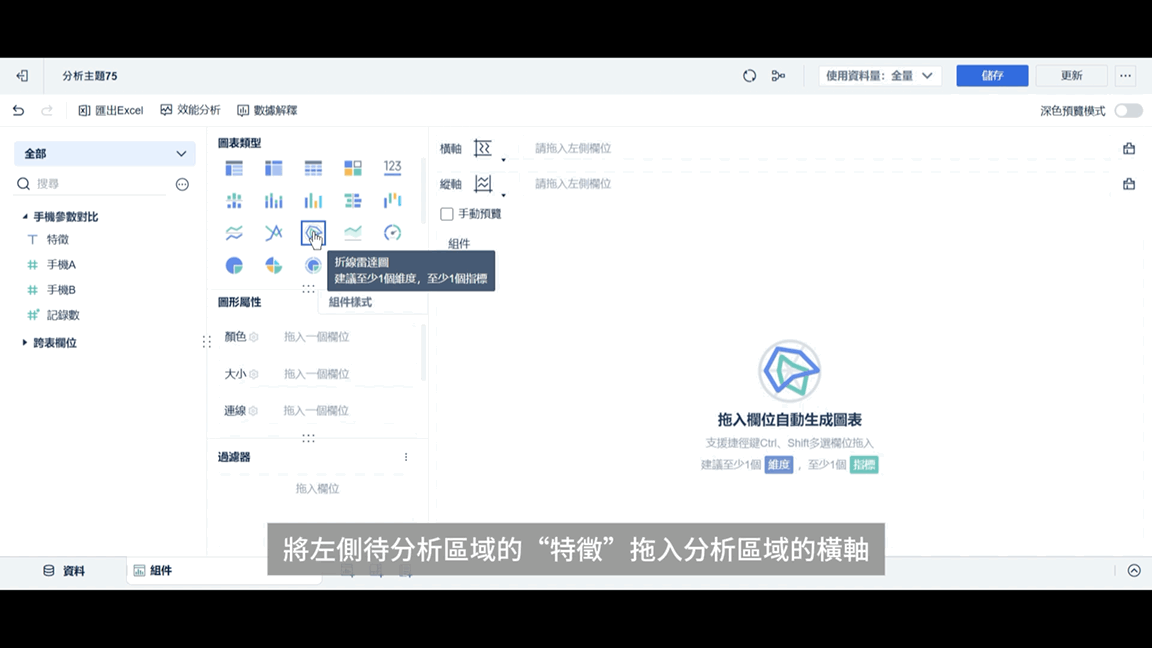
趕快點擊下方按鈕試用一鍵雷達圖產生器FineBI,開始今天的雷達圖製作之旅吧。
一、雷達圖的基本概念
1.雷達圖的定義
雷達圖又稱為蜘蛛網圖,是一種多維數據可視化工具。它將數據以多邊形的形式呈現在圓形坐標系上。每個維度對應一條從圓心延伸的軸線,數據值則標示在軸線上,並通過連線形成封閉的圖形。
利用雷達圖,可以直觀地展現多維資料集,查看哪些變數具有相似的值、變數之間是否有異常值。雷達圖表也可用於查看哪些變數在資料集內得分較高或較低,因此非常適合顯示效能。如果你需要比較多個對象的多維數據,雷達圖是一個非常直觀的選擇。
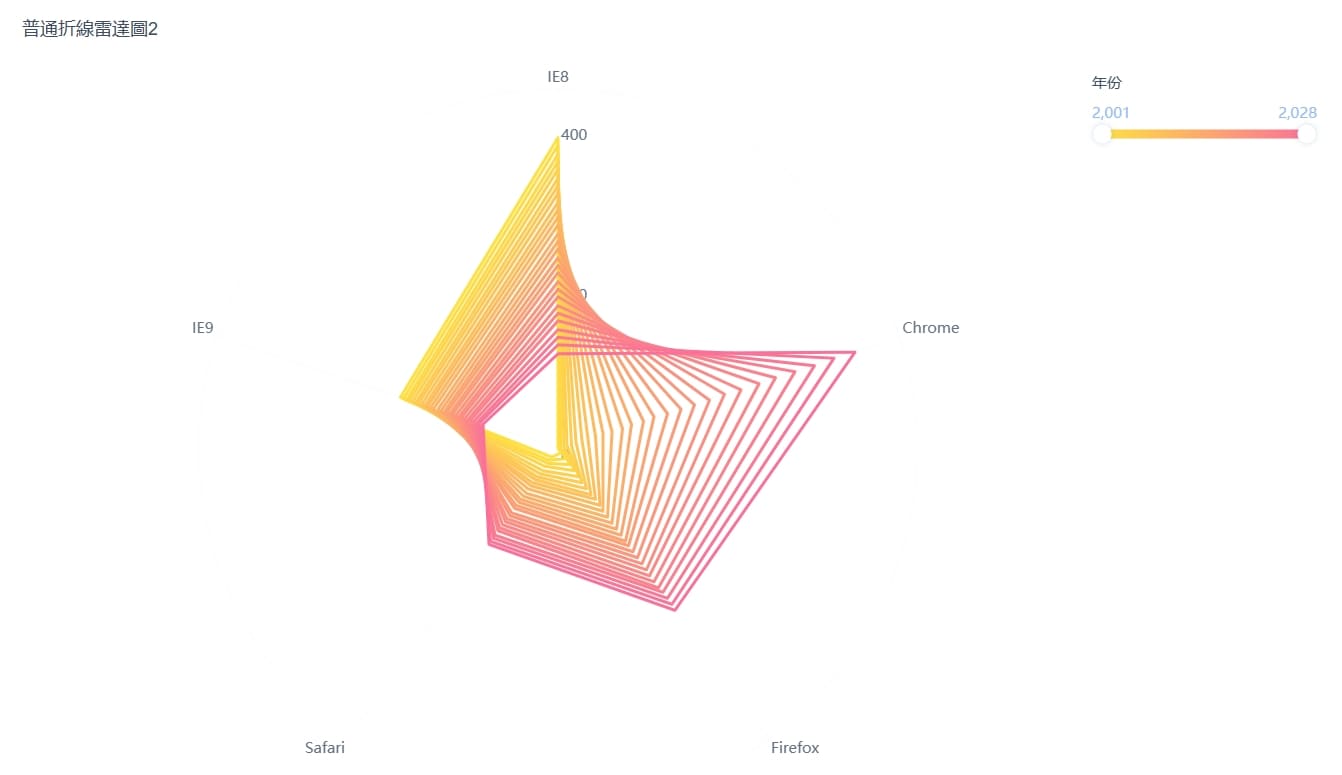
比如上圖就是一張使用FineBI製作的簡單雷達圖,使用一系列的多邊形在直角座標系中展示變數的數值分佈,使用者可以透過觀察發現不同年份和瀏覽器使用之間的關係與相關性。
2.雷達圖的主要用途
雷達圖的應用範圍非常廣泛,尤其在以下幾個場景中表現突出:
- 績效評估:幫助你比較不同員工或團隊在多個指標上的表現。
- 產品分析:用於展示產品在不同功能或特性上的優劣勢。
- 市場研究:分析競爭對手的多維度表現,例如價格、品質、品牌影響力等。
- 個人能力評估:例如在職場中,雷達圖可以用來展示個人在溝通能力、技術專業度等方面的表現。
總之,雷達圖在資料視覺化方面的主要用途是以清晰、直覺的方式呈現多維資料,幫助分析人員更好地理解、比較和利用資料,進而做出更明智的決策。
3.雷達圖的優缺點
在使用雷達圖時,你需要了解它的優勢與限制:
優點:
- 直觀性強:多維數據一目了然,便於比較和分析。
- 適用性廣:能夠應用於多種場景,從商業分析到個人評估。
- 突出異常值:幫助你快速發現數據中的異常或極端值。
缺點:
- 數據過多時易混亂:當指標數量過多或數據系列過多時,圖表可能變得難以閱讀。
- 難以精確比較:由於圖形的形狀和大小可能受到比例的影響,精確比較數值可能需要輔助工具。
- 依賴數據範圍設置:如果數據範圍設置不合理,可能導致誤導性的結論。
注意:在設計雷達圖時,務必控制指標數量,並確保數據範圍的合理性,以提升圖表的可讀性。
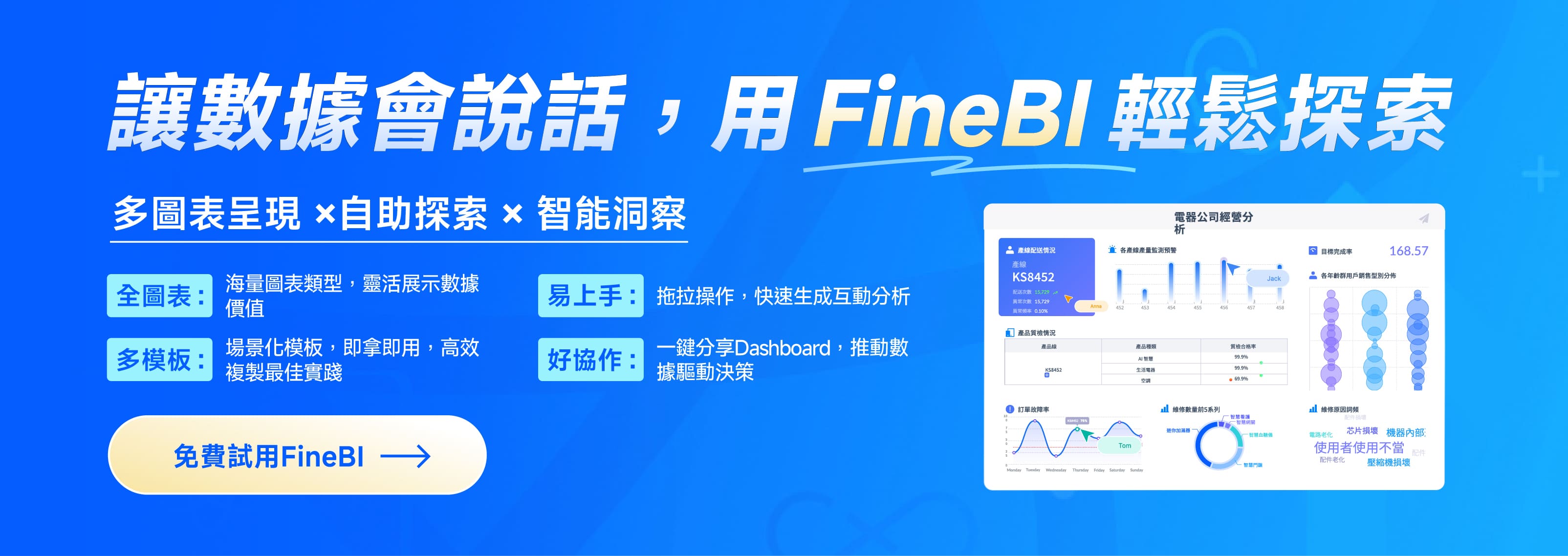
二、雷達圖的類型有哪些
雷達圖的多樣性讓它能夠適應不同的數據分析需求。以下介紹三種常見的雷達圖類型,幫助你選擇最適合的圖表形式。
1.基礎雷達圖
基礎雷達圖是最簡單的雷達圖類型。它適合用來展示單一對象在多個指標上的表現。每個指標的數據值會在對應的軸線上標示,並通過連線形成一個封閉的多邊形。這種圖表的優勢在於清晰直觀,能快速讓你掌握數據的整體分佈情況。
雷達圖既能用於比較某個系列多個維度資料的大小,又能比較多個系列在不同維度上的數值差異。使用時建議資料不要超過30條。
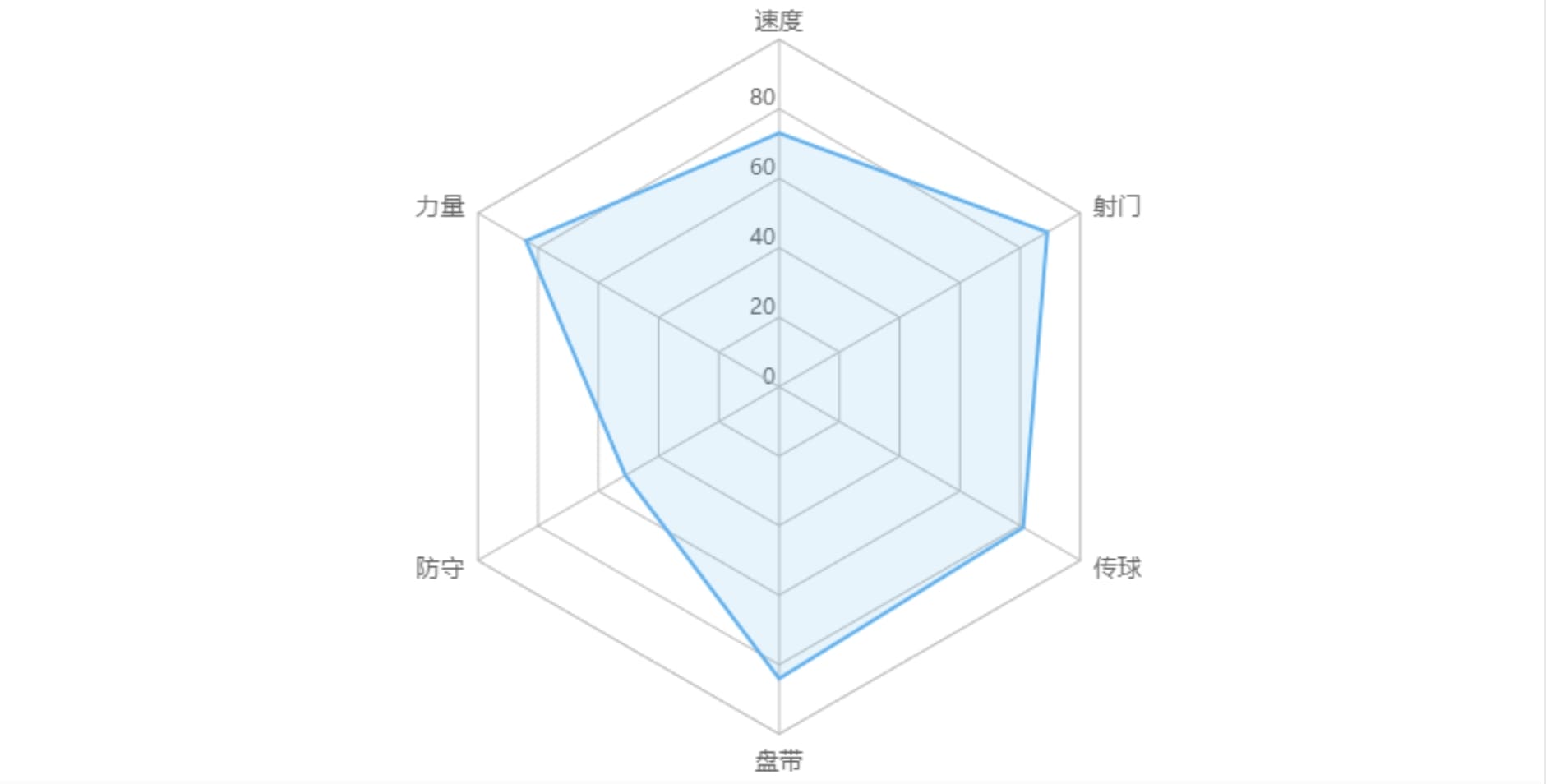
2.折線雷達圖
折線雷達圖在基礎雷達圖的基礎上進行了改進,指各維度資料點用線連線起來,但是中間圍成的面積不填充。它將數據點之間的連線以折線形式呈現,並且通常會使用不同顏色來區分多個數據系列。這種圖表特別適合用於比較多個對象在相同指標上的表現。
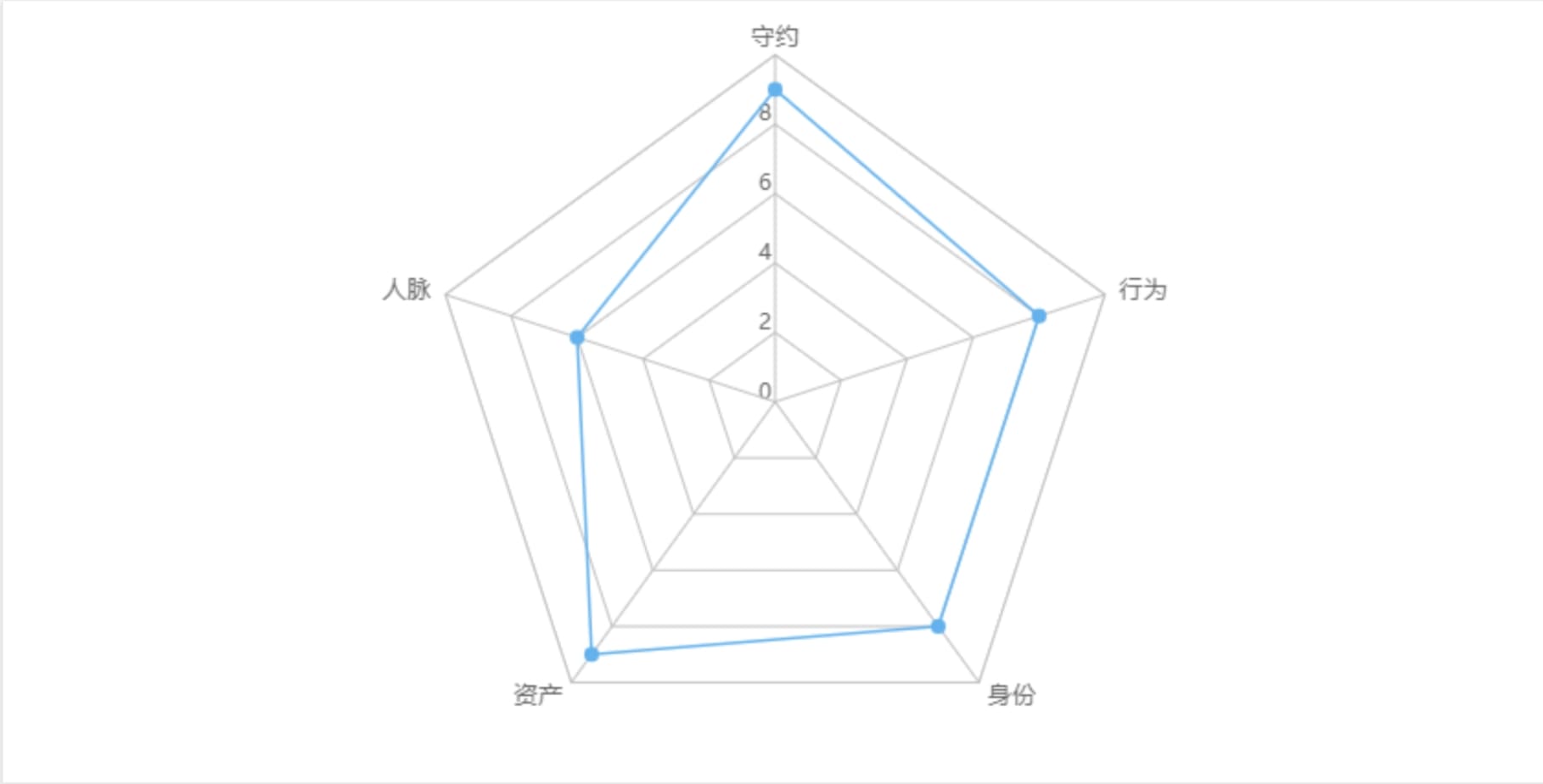
3.多系列雷達圖
多系列雷達圖是進一步擴展的雷達圖類型。它允許你在同一張圖表中展示多個對象的數據,並且每個對象的數據會以不同的多邊形表示。這種圖表適合用於多對象的綜合比較,尤其是在需要同時分析多個維度的情況下。
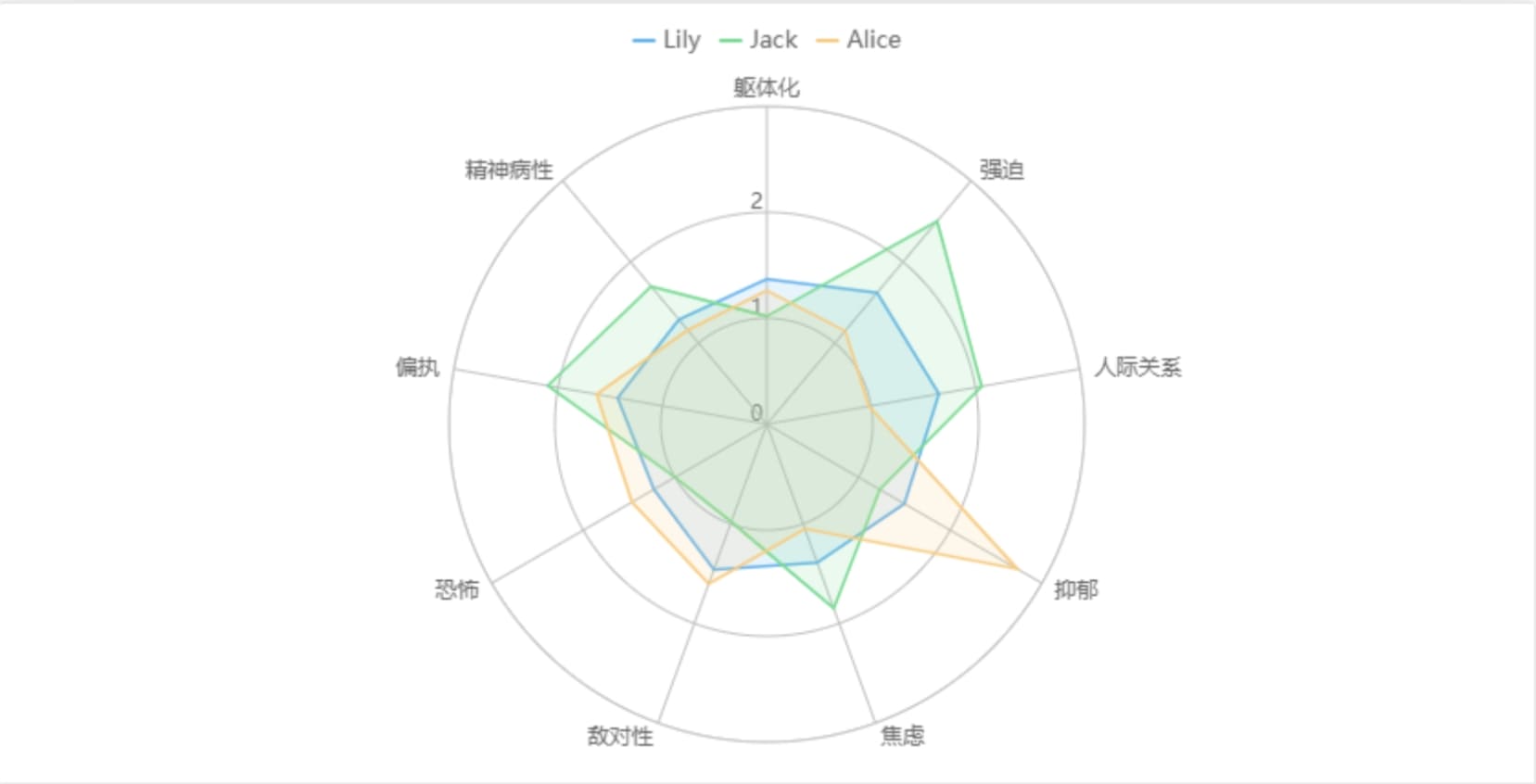
4.堆積柱形雷達圖
堆積柱形雷達圖是一種特殊的雷達圖形式,適合用來展示多個指標的累積數據。它將每個指標的數據以柱形方式堆疊在軸線上,並且每個柱形代表不同的數據系列。這種圖表能幫助你清楚地看到各指標的總體表現以及各系列的貢獻比例。
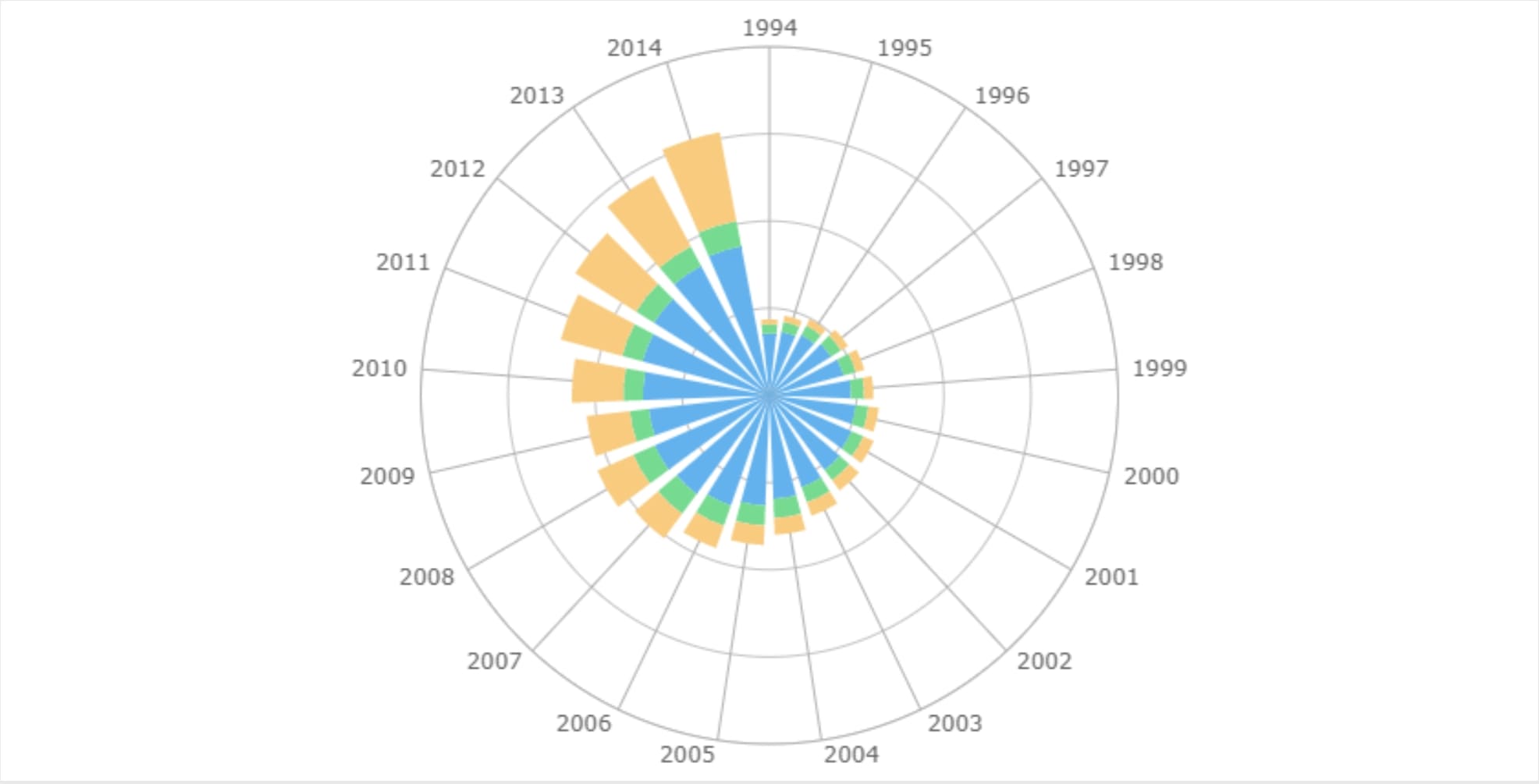
5.柱形雷達圖
柱形雷達圖與堆積柱形雷達圖類似,但它的柱形並不堆疊,而是分開呈現。每個指標的數據會以獨立的柱形顯示,並且柱形的高度代表數據值的大小。這種圖表適合用於比較多個對象在相同指標上的表現。
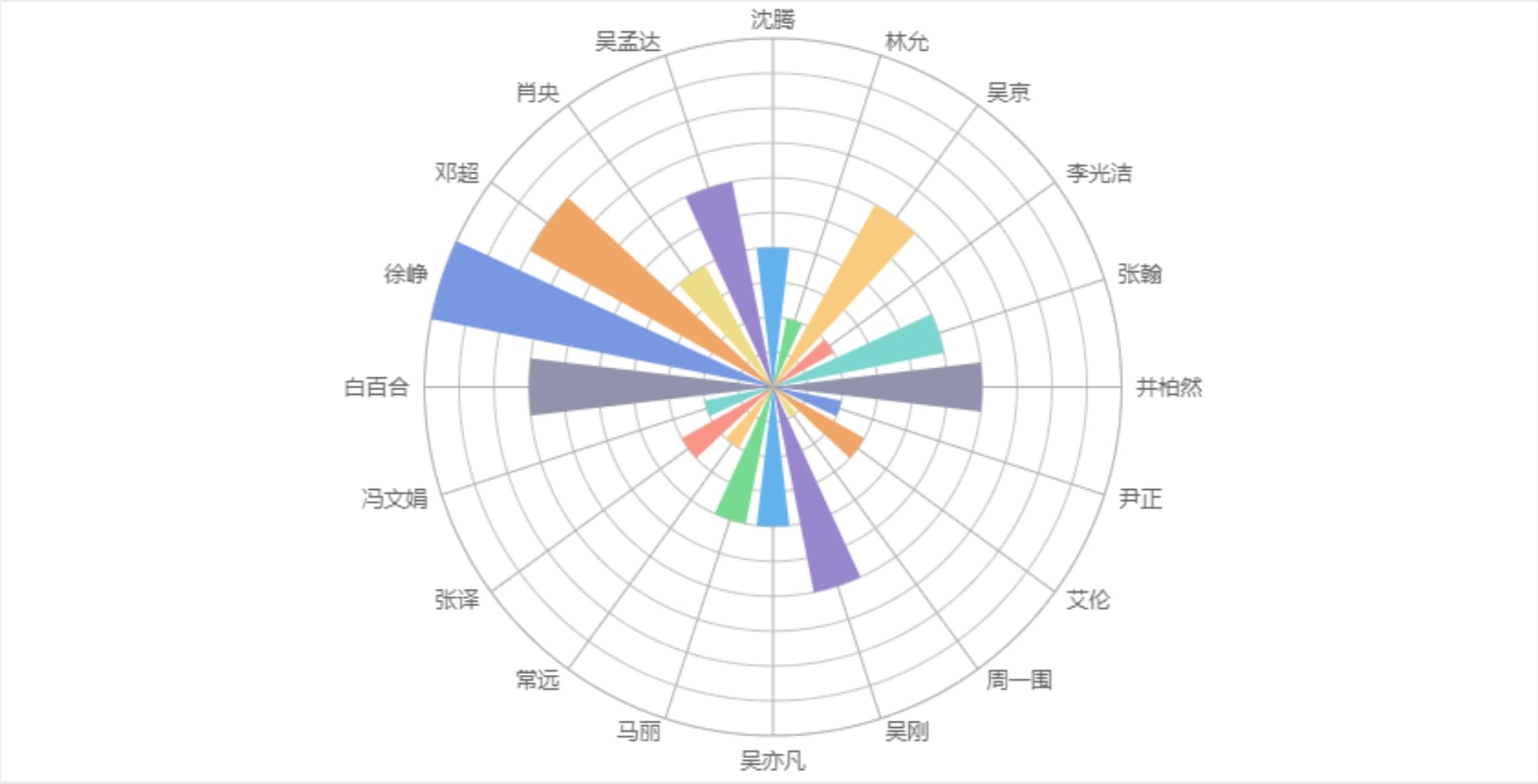
6.自定義間隔雷達圖
自定義間隔雷達圖是一種靈活性極高的雷達圖類型。它允許你根據需求調整每個指標的間隔大小,從而更精確地展示數據的分佈情況。這種圖表特別適合用於分析指標之間的差異性,或是突出某些重要指標。同時雷達圖類型也支持自訂,可以在雷達圖的間隔之間填充背景色,也可以使用間隔填充功能做一些高亮的提醒或區間效果。
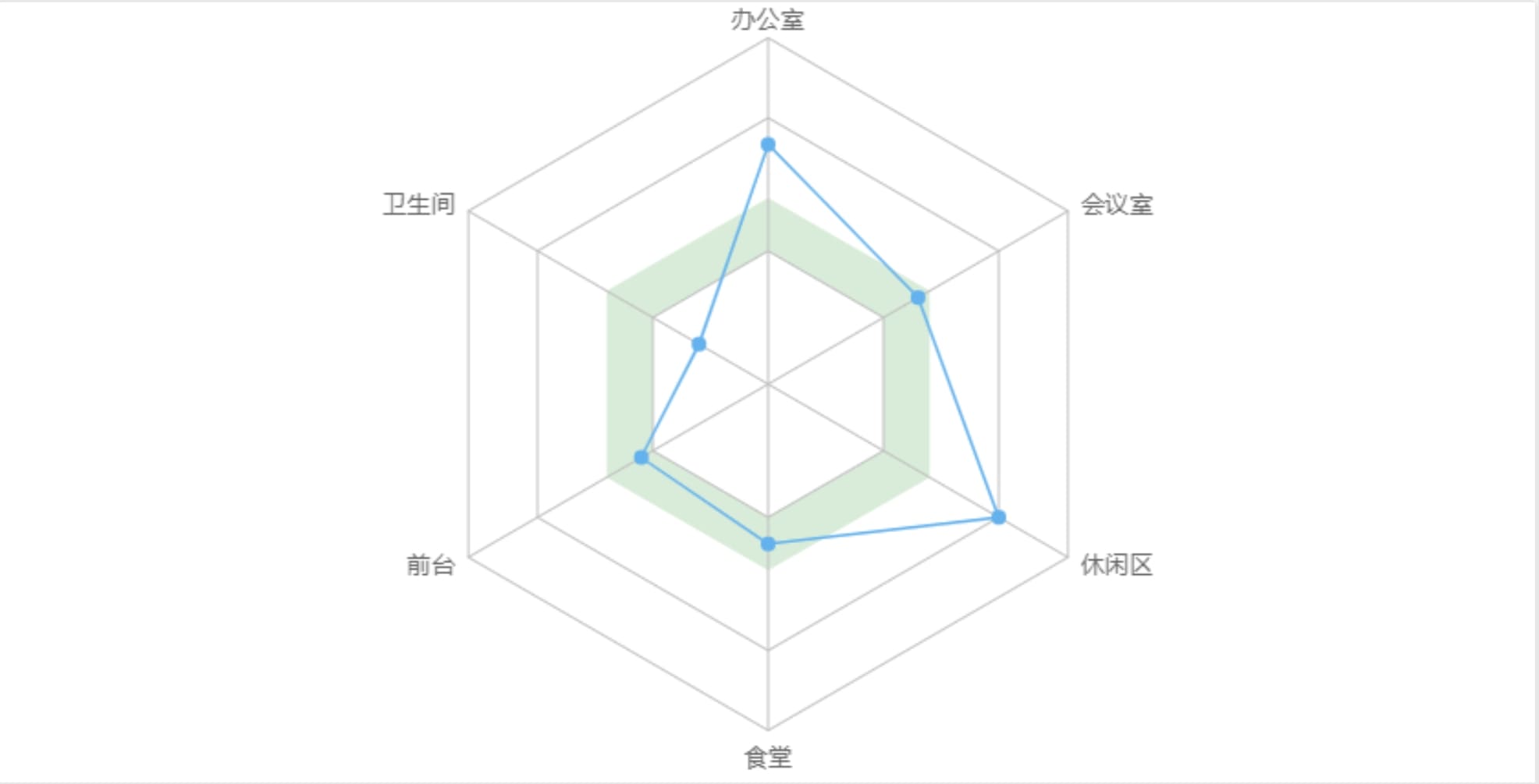
三、雷達圖產生器推薦
選擇合適的工具能讓你更輕鬆地繪製雷達圖。以下推薦幾款免費、專業以及在線的雷達圖生成工具,幫助你快速完成數據可視化。
1. 免費雷達圖工具
Excel
Excel 是一款功能強大的免費工具,提供簡易直觀的操作介面,讓使用者快速上手。只需上傳資料,系統便會自動生成專業雷達圖。這款工具特別適合初學者,因它完全無須程式設計基礎。您還可自訂顏色配置、調整標籤樣式,輕鬆打造符合需求的視覺化圖表。
Visual Paradigm Online
Visual Paradigm Online 是另一款免費的雷達圖工具,適合需要更多設計選項的用戶。它提供多種模板,讓你輕鬆創建專業的圖表。你可以直接在瀏覽器中操作,無需下載軟體。這款工具還支援團隊協作,適合用於學術研究或團隊報告。
2. 專業雷達圖軟體
FineBI
FineBI 是一款專業的商業智能軟體,適合需要處理大量數據的用戶。它不僅能生成雷達圖,還支援多種高級數據分析功能。FineBI 的優勢在於其強大的數據處理能力和靈活的圖表設計選項。你可以根據需求自定義圖表樣式,並將結果嵌入到報告中。這款軟體特別適合企業用戶,能幫助你快速完成複雜的數據分析。
注意:FineBI 是付費軟體,個人版免費,但它的功能和效能對於專業需求來說非常值得投資。
3. 在線雷達圖生成器
ProcessOn
ProcessOn 是一款在線圖表工具,支援多種圖表類型,包括雷達圖。它的操作介面簡潔直觀,適合用於快速生成圖表。你可以直接在網頁上編輯數據,並即時預覽結果。ProcessOn 還提供雲端儲存功能,方便你隨時隨地訪問和分享圖表。這款工具特別適合需要與他人協作的用戶,例如學生團隊或職場小組。
這些工具各有特色,無論你是初學者還是專業用戶,都能找到適合自己的選項。選擇合適的工具,能讓你的數據分析工作事半功倍。
四、如何使用 FineBI繪製雷達圖
與普通的辦公軟體如Excel不同,BI工具內置數據視覺化功能,能夠更加靈活地製作專業而美觀的數據圖表。拿FineBI為例,FineBI已經將包括折線圖、散佈圖、圓餅圖和甘特圖在內的幾乎所有圖表類型集成到軟體中,可以和其他表格與圖表類型綜合使用,適合處理比較複雜的數據,BI工具一般為專業的數據分析軟體,適用於功能要求比較高的企業級用戶。
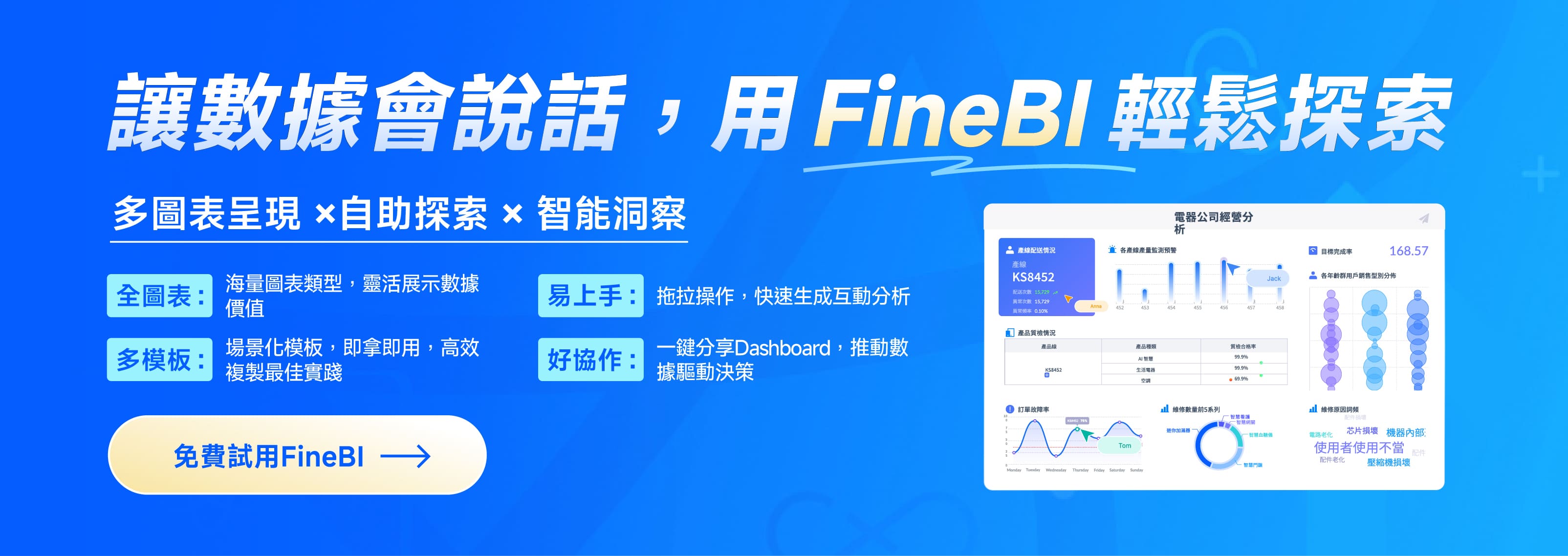
FineBI內置的圖表支援多種場景使用,藉助資料視覺化呈現,幫助使用者更好地理解和分析資料。使用者可以根據需求選擇合適的圖表進行圖表製作和數據分析。
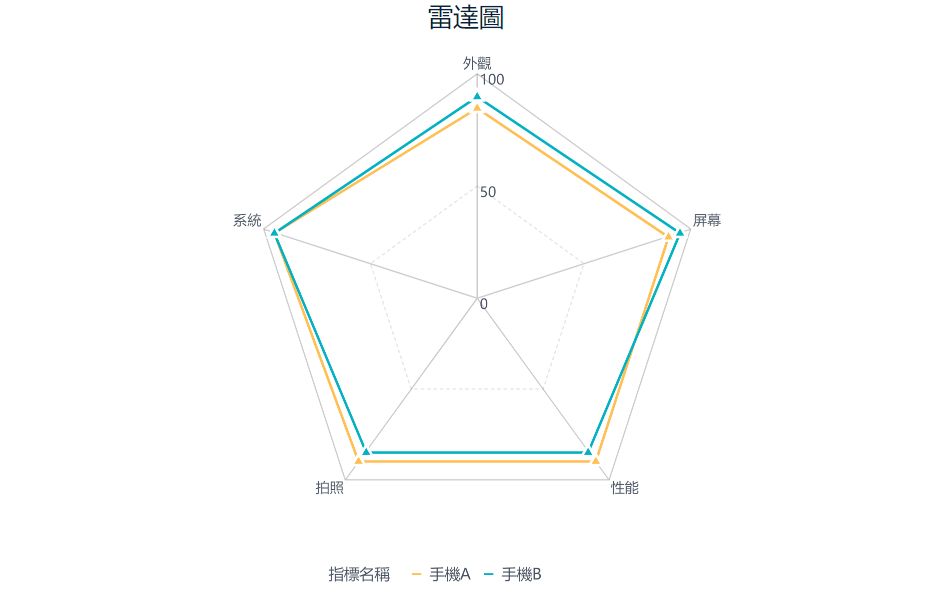
1.資料准備
在使用 FineBI 繪製雷達圖之前,你需要先準備好資料。首先,確保你的數據已經整理成表格格式,並包含所有需要分析的指標。每個指標應該有清晰的標題,這樣可以在後續步驟中輕鬆識別。接下來,將這些數據匯入 FineBI。你可以選擇從 Excel 檔案匯入,或是直接從資料庫中提取數據。這樣的準備工作能確保你在建立雷達圖時不會遇到資料不完整的問題。
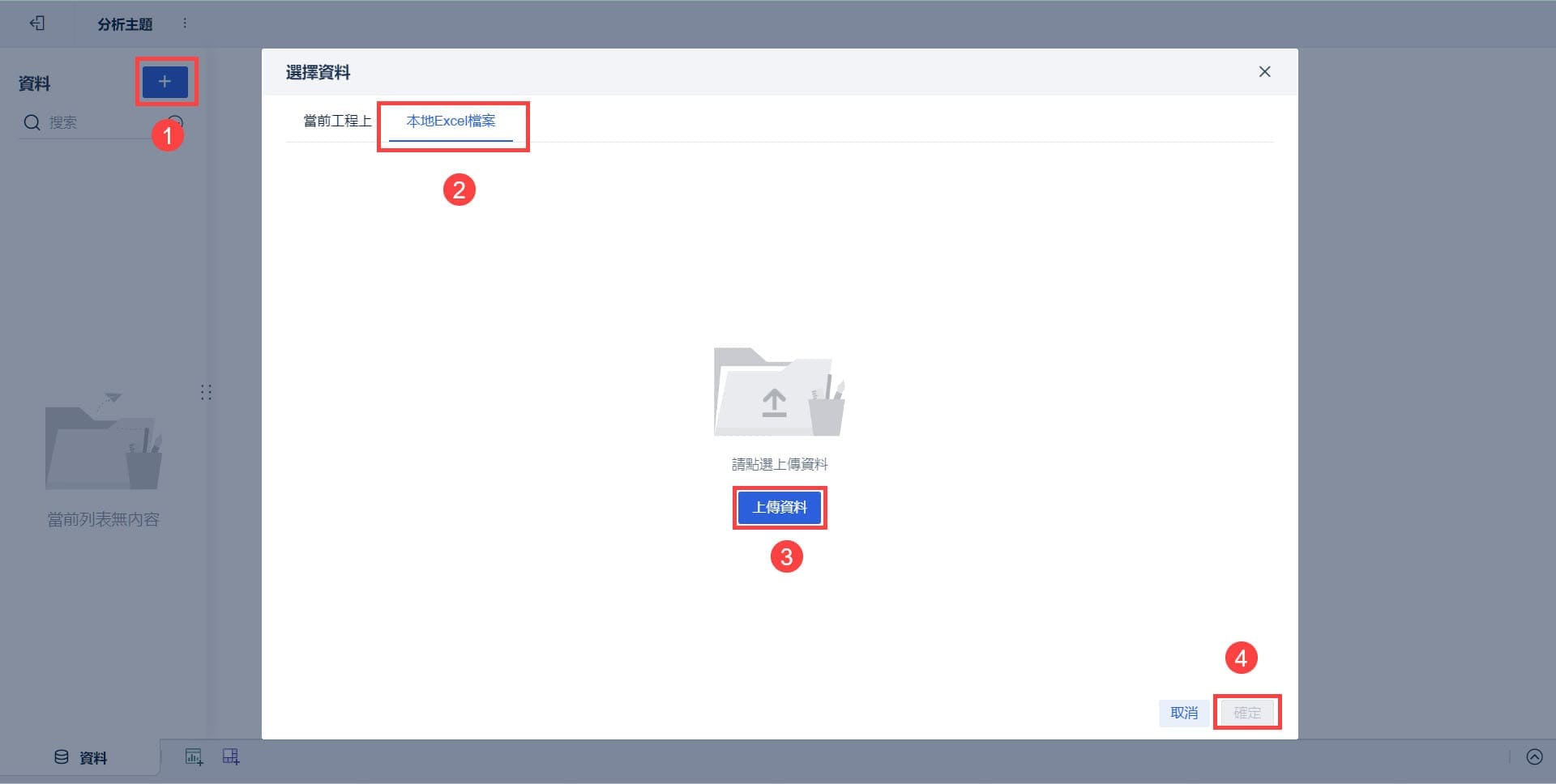
2.建立組件
資料準備完成後,你可以開始在 FineBI 中建立雷達圖組件。首先,進入 FineBI 的報表設計介面,選擇「新增組件」。在「圖表型別」中選擇「折線雷達圖」,將「特徵」欄位拖入到橫軸中,「手機A」、「手機B」欄位拖入到縱軸中。接著,將你的數據拖放到對應的指標軸上。FineBI 會自動生成一個初步的雷達圖,讓你可以即時查看數據的分佈情況。你可以根據需要調整每個指標的範圍和顏色,以便更清晰地展示數據。
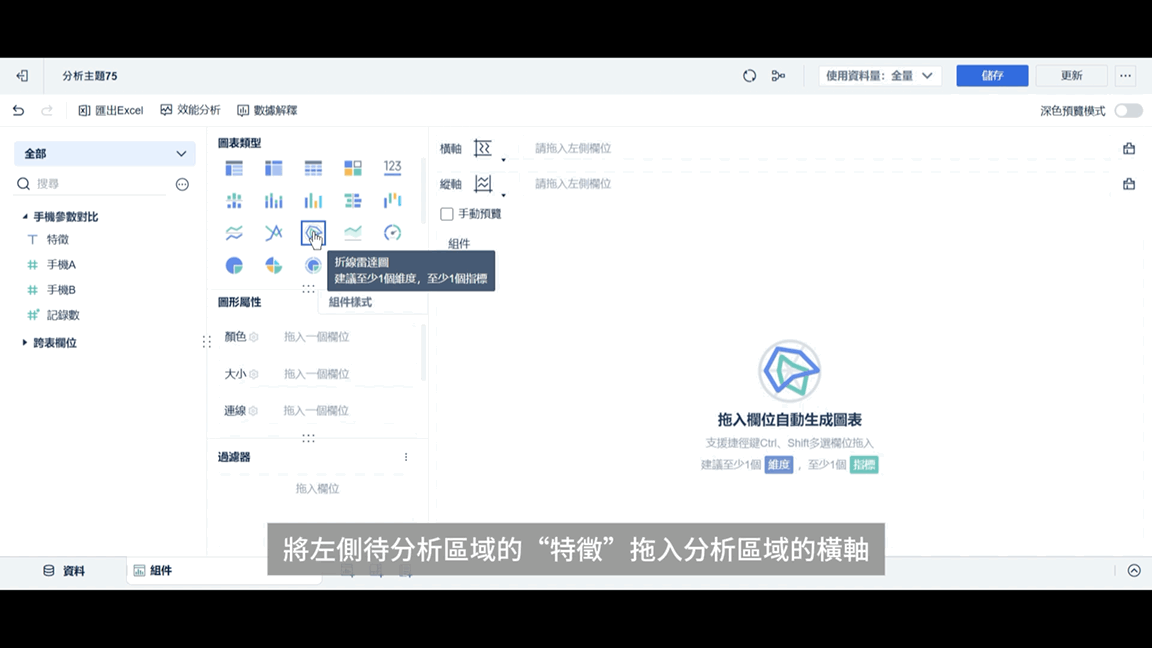
3.美化組件
最後一步是美化你的雷達圖,使其更具吸引力和可讀性。FineBI 提供多種自定義選項,你可以調整圖表的顏色、字體和標籤位置。選擇一個與你的報告主題相符的配色方案,這樣可以增強視覺效果。此外,添加清晰的標籤和圖例,幫助讀者更容易理解圖表內容。這些美化步驟能讓你的雷達圖不僅實用,還能在視覺上給人留下深刻印象。
將「指標名稱」拖入顏色欄,配色方案選擇「清新多彩」。如下圖所示:
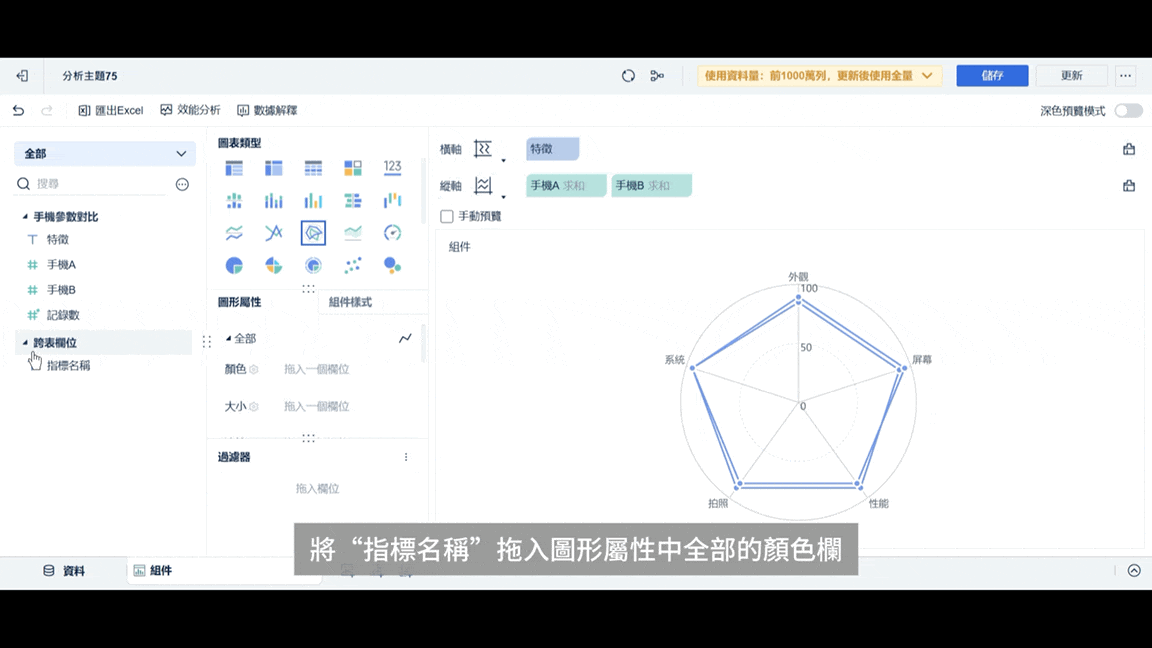
至此,一張簡單的雷達圖就製作完成了!
五、雷達圖的常見錯誤與解決方法
1.避免數據過多導致混亂
當你在繪製雷達圖時,數據過多會讓圖表變得難以閱讀。過多的指標或數據系列會使圖形重疊,導致視覺上的混亂。這種情況下,讀者可能無法快速理解數據的核心信息。為了避免這個問題,你需要採取一些有效的措施來整理和簡化數據。
- 標準化流程:建立一致的數據收集表格,確保所有數據格式統一。
- 完整性:收集所有相關信息,避免遺漏重要數據,這樣可以減少分析偏差。
- 及時性:在數據產生後立即記錄,避免因記憶偏差或資料遺失而影響結果。
- 數據驗證:檢查數據的準確性和完整性,找出潛在錯誤。
- 數據視覺化:將數據轉換成易於理解的圖表形式,幫助你觀察趨勢和模式。
小提示:在設計雷達圖時,限制指標數量在5到8個之間,並確保每個數據系列的顏色和樣式清晰可辨。
2.確保數據標籤清晰
數據標籤是雷達圖中不可或缺的部分。它們幫助讀者快速理解每個指標的含義和數據值。如果標籤不清晰,讀者可能會感到困惑,甚至誤解圖表的內容。因此,設計清晰的數據標籤至關重要。
- 簡潔明瞭:使用簡單的文字描述每個指標,避免過於冗長的標籤名稱。
- 位置合理:將標籤放置在靠近數據點的位置,避免遮擋其他內容。
- 字體大小適中:選擇適合的字體大小,確保標籤在不同設備上都能清晰顯示。
- 顏色對比:使用與背景形成對比的顏色,讓標籤更加醒目。
建議:在設計標籤時,先測試圖表在不同螢幕上的顯示效果,確保所有讀者都能輕鬆閱讀。
3.正確設置數據範圍
數據範圍的設置直接影響雷達圖的準確性和可讀性。如果範圍設置不合理,可能會導致數據失真或誤導性的結論。例如,過大的範圍會讓數據差異變得不明顯,而過小的範圍則可能誇大數據的變化。
- 根據數據分佈設置範圍:分析數據的最大值和最小值,選擇合適的範圍。
- 保持一致性:確保所有指標的範圍一致,避免因比例不同而影響比較結果。
- 動態調整:根據分析需求,適時調整範圍以突出重要數據。
注意:在設置範圍時,避免使用過於極端的數值,這樣可以確保圖表的真實性和可靠性。
透過以上方法,你可以有效避免雷達圖設計中的常見錯誤,讓圖表更具可讀性和專業性。
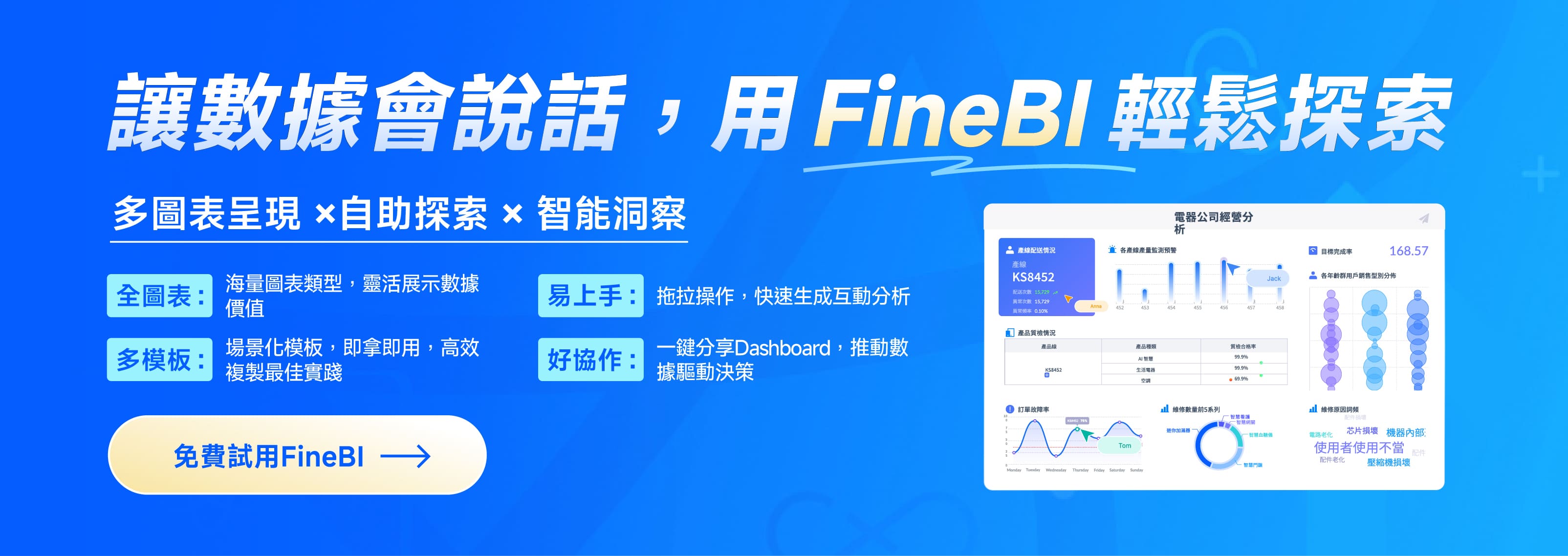
雷達圖在數據分析中具有不可忽視的價值。它能幫助你直觀地展現多維資料集,檢視變數之間的相似性,並快速識別異常值。此外,雷達圖特別適合比較多條資料在多個維度上的取值,讓你更輕鬆地掌握數據的全貌。
選擇適合的工具並注意設計細節,能讓你的雷達圖更具專業性與可讀性。現在就嘗試使用雷達圖,讓你的數據可視化更上一層樓吧!
免費資源下載






